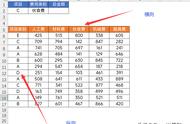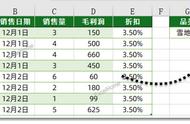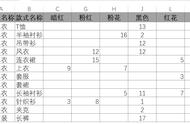图 1-4 对多行多列同时求和
通常情况下,Excel 自动对公式所在行之上的数据或公式所在列左侧的数据求和。如果插入自动求和公式的单元格上方和左侧是空白单元格,则需要用户指定求和区域。
如果要计算的表格区域处于筛选状态时,单击【自动求和】按钮将使用 SUBTOTAL 函数,以便在筛选状态下进行求和、平均值、计数、最大值、最小值等汇总计算。
使用函数库插入已知类别的函数
在【公式】选项卡下的【函数库】命令组中,Excel 分类提供了【财务】【逻辑】【文本】【日期和时间】【查找与引用】【数学和三角函数】【其他函数】等多个下拉按钮,在【其他函数】下拉按钮中还提供了【统计】【工程】【多维数据集】【信息】【兼容性】和【Web 函数】等扩展菜单。用户可以按需插入某个内置函数(数据库函数除外),还可以单击【最近使用的函数】下拉按钮,在下拉菜单(列表)中选取最近使用过的 10 个函数,如图 1-5 所示。

图 1-5 使用函数库插入已知类别的函数
使用“插入函数”向导搜索函数
使用【插入函数】对话框向导选择或搜索所需函数,可选类别将更加丰富。以下几种方法均可打开【插入函数】对话框。
❖单击【公式】选项卡上的【插入函数】按钮。
❖切换到【公式】选项卡下,在【函数库】命令组的各个下拉菜单中单击【插入函数】命令或单击【自动求和】下拉按钮,在扩展菜单中单击【其他函数】。
❖按 <Shift F3>组合键。
如图 1-6 所示,在【搜索函数】编辑框中输入关键字“平均”,单击【转到】按钮,对话框中将显示“推荐”的函数列表,选择需要的函数后,单击【确定】按钮,即可插入该函数并切换到【函数参数】对话框。

图1-6 插入函数
在【函数参数】对话框中,从上至下主要由函数名、参数编辑框、函数简介及参数说明和计算结果等几部分组成。其中,参数编辑框允许直接输入参数或单击上图 1-6 插入函数折叠按钮以选取单元格区域,如图 1-7 所示。

图 1-7 函数参数对话框
使用公式记忆式键入手工输入
Excel 默认开启“公式记忆式键入”功能,只要输入开头部分字母,将会出现相关的所有函数的和名称列表供选择。
在编辑公式时,按 <alt <="" span="">↓ > 组合键可以切换是否启用“公式记忆式键入”功能,也可以单击【文件】→【选项】,在【Excel 选项】对话框的【公式】选项卡中选中【使用公式】区域的【公式记忆式键入】的复选框,然后单击【确定】按钮关闭对话框。
例如,将输入法切换到英文输入状态下,输入“=SU”后,Excel 将自动显示所有以“=SU”开头的函数、名称或“表格”的扩展下拉菜单。借助上、下方向键或鼠标可以选择不同的函数,右侧将显示此函数功能提示,双击鼠标或按<Tab> 键可将此函数添加到当前的编辑位置,既提高了输入效率,又确保输入函数名称的准确性。
随着输入更多的字符,扩展下拉菜单中的候选项将逐步缩小范围,如图 1-8 所示。